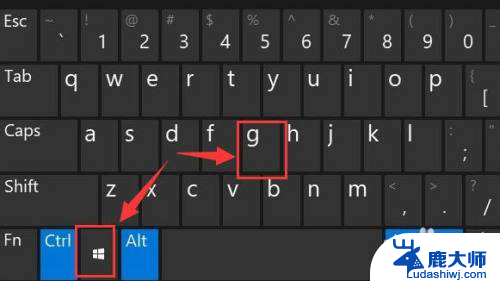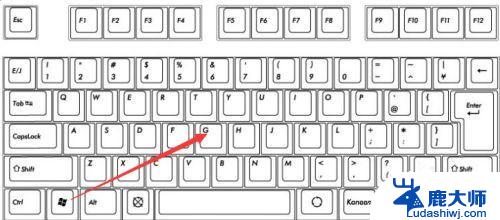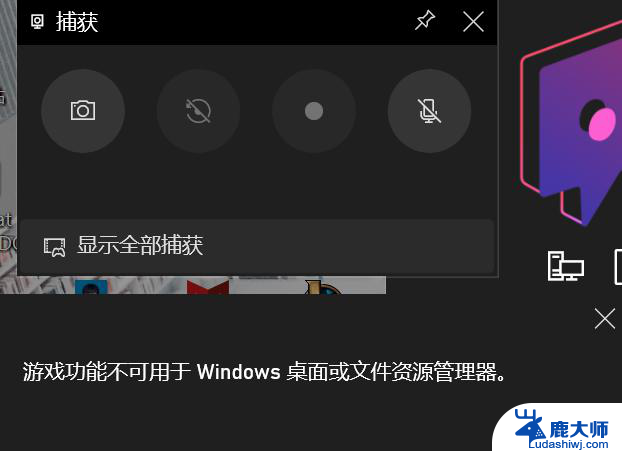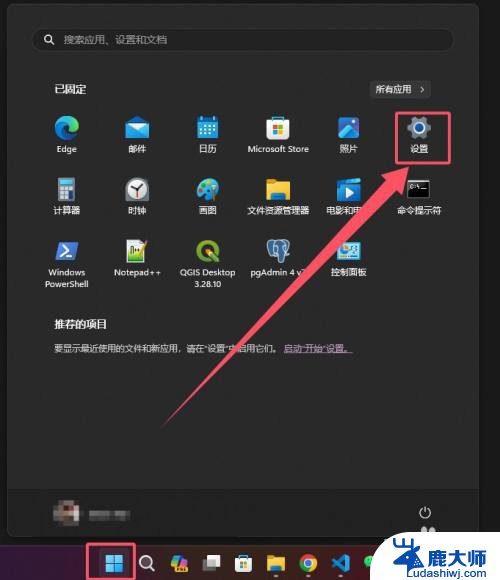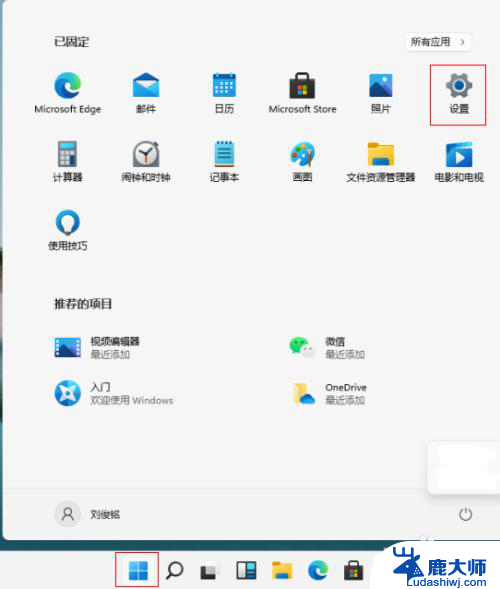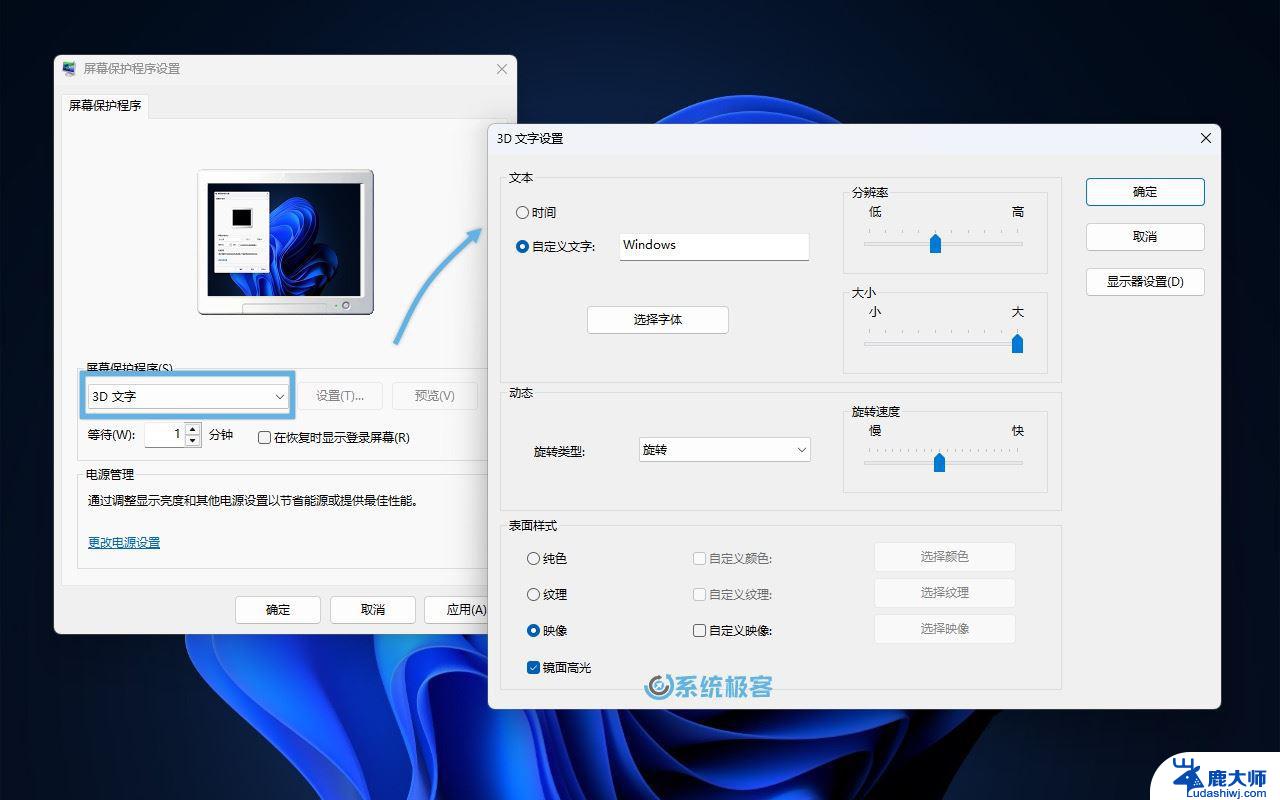win11 怎么录屏 Win11系统自带录屏教程
更新时间:2023-09-06 14:43:32作者:xtang
win11 怎么录屏,Win11系统自带录屏功能是一项非常实用的工具,它使得我们能够轻松地记录和分享我们的屏幕活动,无论是教学演示、游戏操作还是软件演示,都可以通过Win11系统自带的录屏教程来完成。录屏过程简单方便,只需几个简单的步骤,就能轻松实现录制、编辑和保存。无论是专业人士还是普通用户,都能够通过Win11系统自带的录屏功能,更加便捷地实现屏幕录制,提高工作效率。在这篇文章中我们将详细介绍Win11系统自带录屏功能的使用方法,帮助大家更好地掌握这一实用技巧。
步骤如下:
1.首先按下快捷键“win+g”就可以打开win11自带的录屏工具。
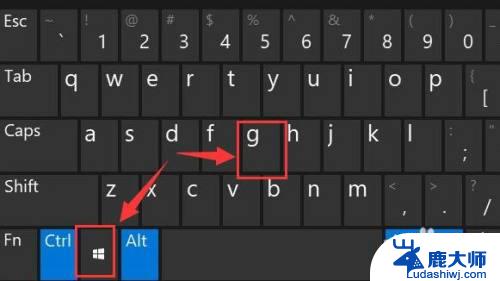
2.打开后,点击上方的捕获按钮,如图所示。
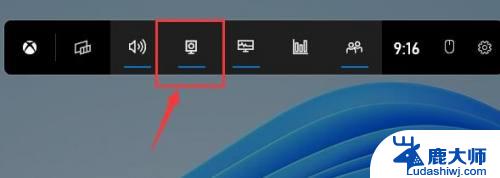
3.接着会在左上角弹出捕获窗口,点击如图所示的按钮就可以开始录屏了。
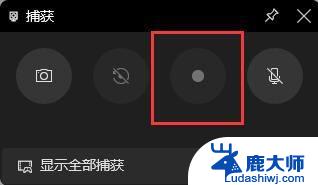
4.如果我们使用上面方法没有办法打开录制窗口。
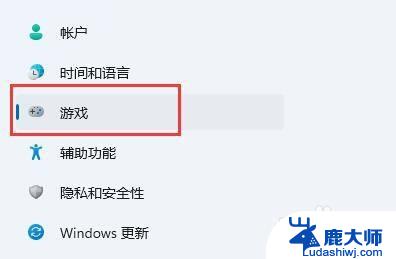
5.那么可以进入系统设置,在左侧边栏中进入“游戏”
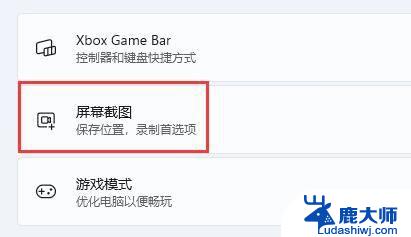
6.在右边进入“屏幕截图”选项。在其中就可以开启屏幕录制功能了。
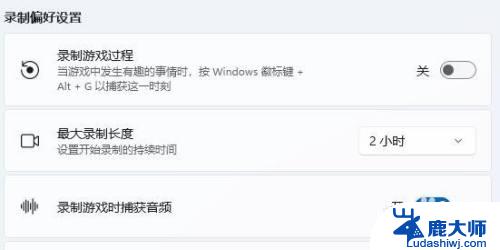
以上就是Win11如何录屏的全部内容,如果您遇到相同的问题,请参照小编的方法处理,希望这能够对您有所帮助。